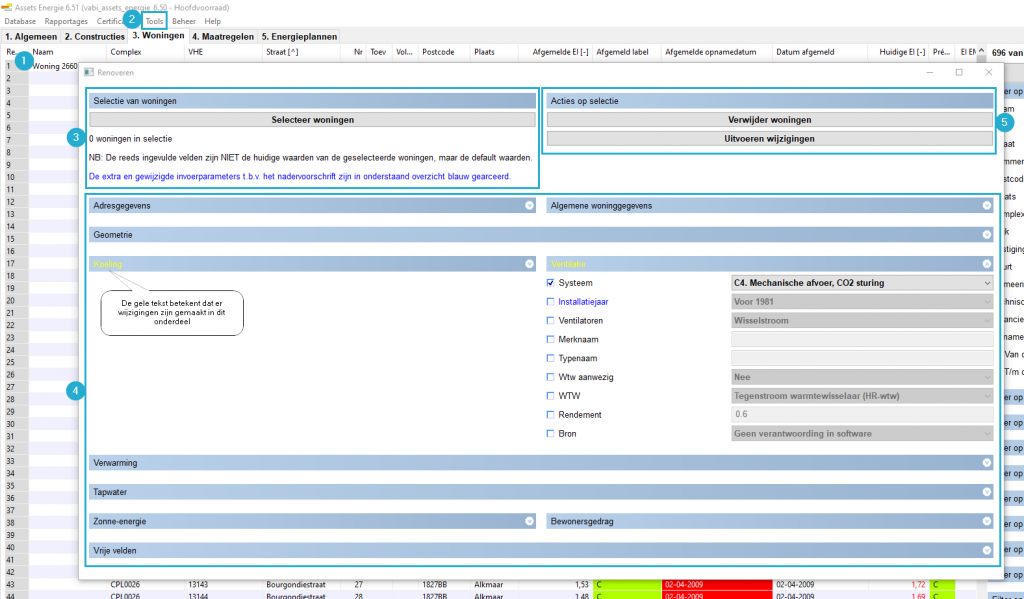Renoveren
Deze tool is een hulpmiddel om renovaties van meerdere woningen in één keer door te voeren. Ook biedt het de mogelijkheid om van onverwarmde zolders weer verwarmde zolders te maken en geselecteerde woningen te verwijderen. Woningen krijgen hierbij allemaal dezelfde invoer die je aanmaakt de tool.
De renoveren tool gebruiken
Met Renoveren kunnen dus complexgewijze renovaties binnen de woningvoorraad in één keer doorgevoerd worden. Volg het stappenplan om meerdere woningen binnen de voorraad te renoveren:
- Open de desbetreffende deelvoorraad
- Open de renoveren tool via het menu: Tools – renoveren
- Maak een selectie* van woningen waar je de renovaties op wilt uitvoeren
- Stel de wijzigingen in die je bij de woningen wilt toepassen
- Uitvoeren van wijzigingen óf verwijder de woningen
Voor extra verduidelijking kun je onderstaande afbeelding gebruiken en per onderdeel de tekst uitvouwen voor meer diepgang
Extra toelichting op de stappen uit het keuzemenu
Selecteren van woningen
Eerst dien je een selectie te maken van woningen, waarvan je renovaties door wilt voeren in de database. Dat doe je door met de knop [Selecteer woningen] een selectiescherm te openen. Vervolgens wordt er een selectiescherm getoond. In dit scherm selecteer je de gewenste woningen, zodat deze verschijnen in het rechter scherm. Als je klaar bent met selecteren druk je op de knop [OK] of de [Enter] toets en ga je terug naar het hoofdscherm.
Linksboven in het scherm wordt getoond hoeveel woningen er in jpuw selectie zijn opgenomen. Je kunt ten allen tijde de selectie wijzigen door opnieuw op de knop [Selecteer woningen] te drukken.
Verwijderen van woningen
Als je meerdere woningen tegelijk wilt verwijderen, gebruik je de knop [Verwijder woningen], rechtsboven in het scherm. Hiermee verwijder je alle geselecteerde woningen uit de deelvoorraad.

Woning gegevens wijzigen
Je kunt alle gegevens die in dit scherm staan aangegeven in één keer wijzigen. Dit doe je door een selectie te maken van alle gewenste wijzigingen. Als je jouw selectie gemaakt heeft, kun je met de knop [Uitvoeren wijzigingen], rechtsboven in het scherm, de wijzigingen doorvoeren op de geselecteerde woningen.
Hieronder volgt een uitleg per categorie.
- Adresgegevens: te wijzigen zijn het complex, postcode, straat, wijk, plaats, vestiging, buurt, gemeente, technisch en financieel complex, opnamedatum, status, gebruiker, SVB status, einde exploitatie, opnemer en bezoekdatum (woningbezoek).

- Algemene woninggegevens: te wijzigen zijn het woningtype, -subtype, bouwjaar, renovatiejaar, bouwtype, daktype, gebruiksoppervlakte per bouwlaag, gebouwafmetingen (appartementencomplex), voorzetgevel (meergezinswoningen met 1 bouwlaag) en de bron. Het woningsubtype kan ook automatisch worden bepaald. In Bijlage B staat beschreven hoe deze bepaling gaat.
Bij het wijzigen van de bron worden alle voorkomende bronvermeldingen overschreven en op deze bron gezet. - Geometrie ‘Neem geometrie over van’: hier kun je de geometrie van een woning kopiëren naar de geselecteerde woningen. Waarschuwing: gebruik deze mogelijkheid zorgvuldig en alleen voor een selectie van woningen waar de geometrie volledig gelijk is aan elkaar (dus geen afwijkende oriëntatie, gespiegelde woningen of verschillen in constructies, glas type etc.).
- Geometrie ‘Kopieer geveldelen van’: hier kun je een gevel- of bouwdeel van de geometrie van een woning kopiëren naar de geselecteerde woningen. Hiermee worden de bestaande bouwdelen op het betreffende tabblad van de selectie van woningen overschreven.
Gebruik deze mogelijkheid met grote zorgvuldigheid. Staat bijvoorbeeld de voorgevel in (een of enkele van) de aan te passen woningen op het tabblad onbekend en je kopieert met deze actie de voorgevel van een andere woning, dan kan het zijn dat die voorgevel twee maal in de geometrie van de woning staat. Alleen de bouwdelen op het overeenkomende tabblad worden overschreven.

- Geometrie ‘Vervang constructie’: Bepaalde in de woning(en) aanwezige constructies kunnen in één keer gewijzigd worden. In de linker kolom dien je de te wijzigen constructies op te geven, in de kolom ernaast de gewijzigde constructies. Je geeft een constructie op door de regel aan te vinken en op [..] te klikken. Er opent een scherm, waar je de gewenste constructie kunt selecteren uit de gehele database. Ook kun je in dit scherm filteren om het zoeken te vereenvoudigen. Als je de juiste constructie geselecteerd heeft, druk je op [Ok] of [Enter] om de selectie te bevestigen. De constructie verschijnt in het invoerveld.
- Geometrie ‘Roteer’: Draai alle geselecteerde woningen zoals opgegeven.

- Geometrie ‘Orientatie voorgevel’: met het wijzigen van de oriëntatie van de voorgevel wordt de oriëntatie van de bouwdelen en deelconstructies niet
- Geometrie ‘nieuwe velden Nader Voorschrift’: beglazing: voorzien van zonwering, voorzien van overstek, hellingshoek en ruimte; vloeren: begrenzing vloeren, bodem kruipruimte voorzien van isolatie, wanden kruipruimte voorzien van isolatie, perimeter.

- Koeling: te wijzigen zijn de koude opwekker en koelmachine ook voor ruimteverwarming.
- Ventilatie: te wijzigen zijn het ventilatiesysteem, installatiejaar, Ventilatoren (wisselstroom of gelijkstroom), WTW aanwezig (ja/nee), WTW systeem (tegenstroom warmtewisselaar of twee elementen warmtewisselaar), het rendement en de bronvermelding (enkel voor ‘ventilatie’).

- Verwarming: te wijzigen zijn alle velden die voor kunnen komen in het scherm verwarming, onder ander het verwarmingssysteem en de opstelplaats (binnen / buiten thermische schil; opwekkers: preferent en niet-preferent toestel en vermogen preferente opwekker; distributie: verdelers/verzamelaars aanwezig en isolatie, leidingen of kanalen in onverwarmde ruimten en isolatie daarvan, pompvermogen en -regeling, extra pomp en -regeling; afgifte: warmteafgiftesysteem en regeling daarvan, inblaasrichting (bij luchtverwarming); eigenschappen: transport, HRe-label, water aanvoertemperatuur micro-wkk, WP-keur, bron warmtepomp, bijstook, water aanvoertemperatuur warmtepomp, individuele bemetering en individuele afleverset.

- Tapwater: te wijzigen zijn alle velden die voor kunnen komen in het scherm tapwater voor systeem 1 en systeem 2, zoals het aantal tapwatersystemen, opwekkersysteem voor hele woning/badkamer/keuken, type installatie en opwekker, comfortklasse, WP-keur en HRe label; voor collectief systeem: opstelplaats, direct gestookt, indirect gestookt, isolatie boilervat, isolatie leidingen en warmtewisselaar, circulatieleiding aanwezig en isolatie daarvan, vermogen circulatiepomp, individuele bemetering en individuele afleverset; distributiesysteem: leidinglengte naar keuken, resp. badkamer, douchewater wtw aanwezig; zonneboiler systeem, oppervlakte collector, orientatie, helling, volume opslagvat, aantal aangesloten woningen, zonnekeur label, PVT systeem (deze geef je op onder zonne-energie).

- Zonne-energie: met ‘Neem zonne-energie over van’ kun je de PV-panelen van een woning kopiëren naar de geselecteerde woningen. Met ‘Voeg PV toe of wijzig’ wordt de huidige situatie overschreven met de opgegeven specificaties: type, oppervlak, orientatie, hoek en de bron verantwoording.

- Bewonersgedrag: te wijzigen zijn alle velden die voor kunnen komen in het scherm bewonersgedrag, onder ander Personen, Setpoint, IWP (interne warmte productie), Ventilatie correctie, Elektrisch koken en de Bron van de ingevoerde gegevens.
Belangrijk: het aanpassen van bewonersgedrag heeft geen invloed op de berekeningen van de scenario’s. Voor de scenarioberekeningen staan de uitgangspunten vermeld in “Toelichting Scenario’s ” in te zien via [Rapportages], [Toelichting Beleidsanalyse]. - Vrije velden: je kunt in de eerder gedefinieerde vrije velden gegevens opgeven. De gegevens worden bij de geselecteerde woningen batchgewijs bijgewerkt.